Crear un video-Pin en Pinterest puede ayudarte a presentar tus productos o servicios de forma atractiva y a captar la atención de tu público objetivo. En esta guía, aprenderás cómo producir paso a paso un Video-Pin con Canva. Empecemos de inmediato.
Aspectos clave
- Necesitas un video adecuado para convertirlo en un Pin.
- Canva ofrece diversas plantillas que puedes personalizar para tu Video-Pin.
- La legibilidad del texto en tu Video-Pin es crucial para el éxito.
Guía paso a paso
1. Acceso a Pinterest y Canva
Comienza accediendo a tu cuenta de Pinterest y seleccionando la función de Video-Pins. Ve a Canva para crear tu plantilla de Video-Pin. El tamaño estándar para un video de Pinterest es de 1000 x 1500 píxeles. Este tamaño garantiza que tu video se muestre de manera óptima en la plataforma.
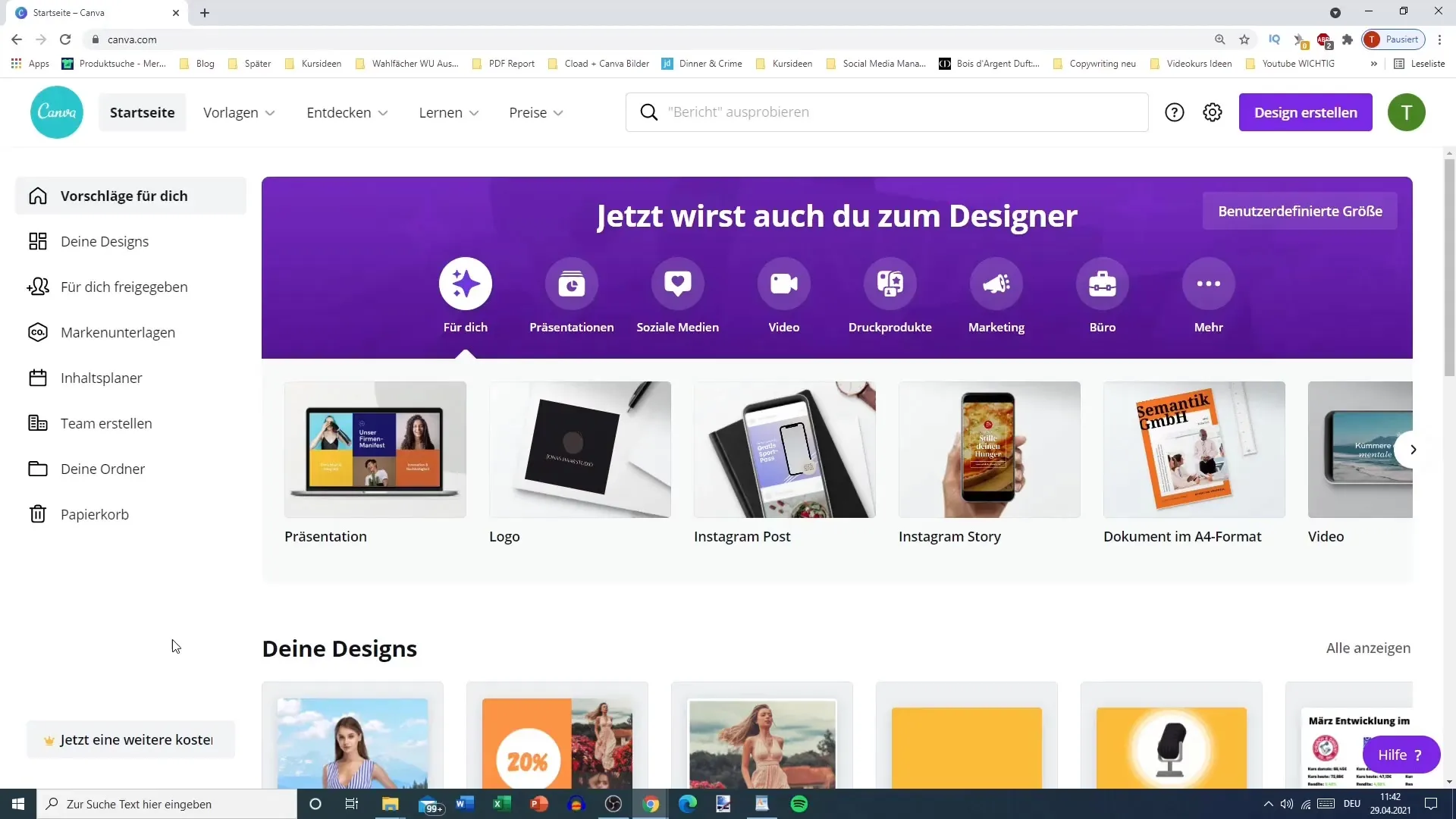
2. Selección de un video
Antes de comenzar con el diseño, asegúrate de tener un video adecuado a mano. Piensa en qué tema o producto deseas presentar. Puedes utilizar material de video existente o incluso trabajar con animaciones para crear tu propio video.
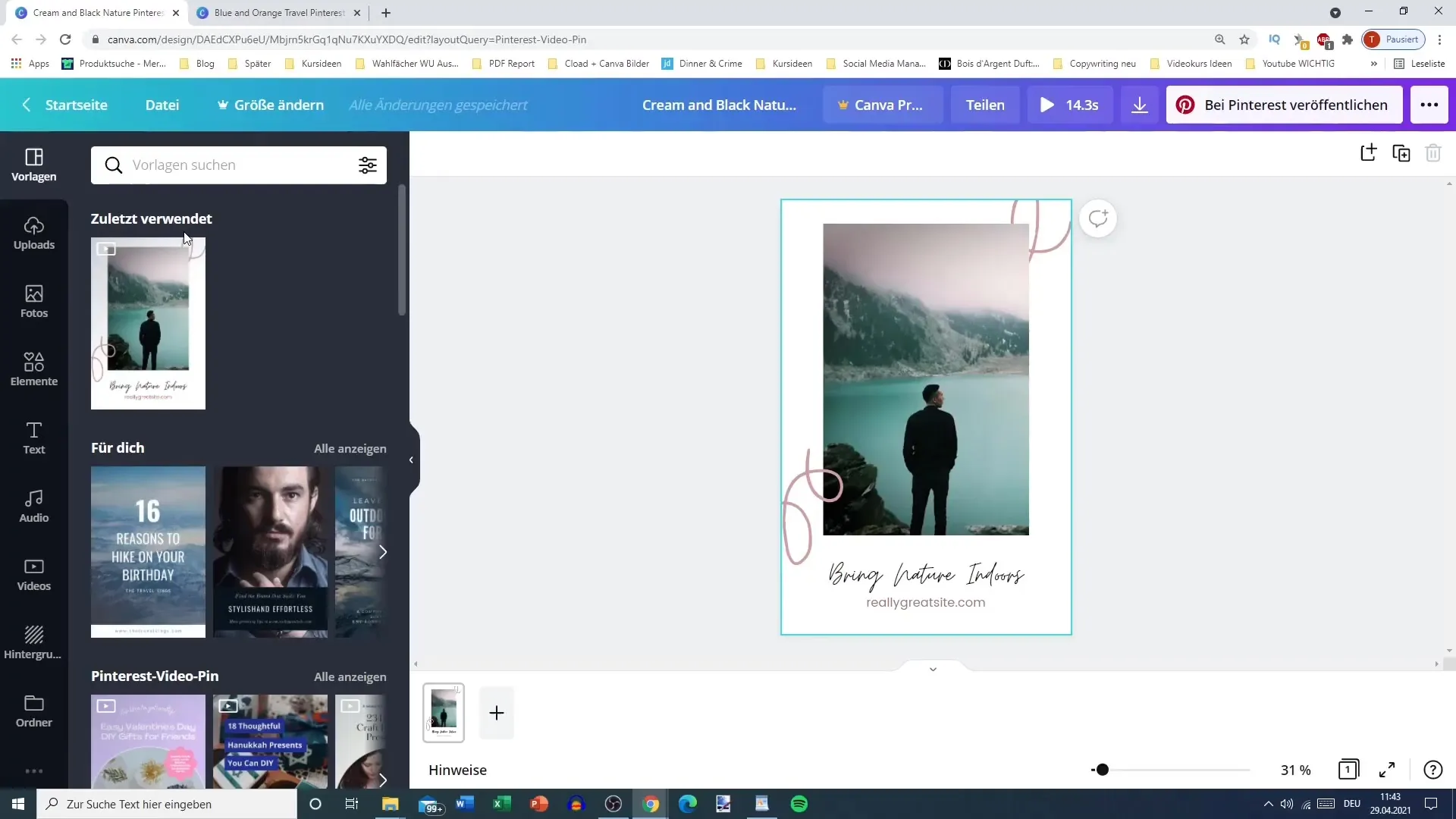
3. Selección de una plantilla
En Canva encontrarás una variedad de plantillas para Video-Pins. Elige una plantilla que te guste y asegúrate de que tu selección se relacione con el tema de tu video. Vale la pena variar entre plantillas cortas y largas para lograr el mejor efecto.
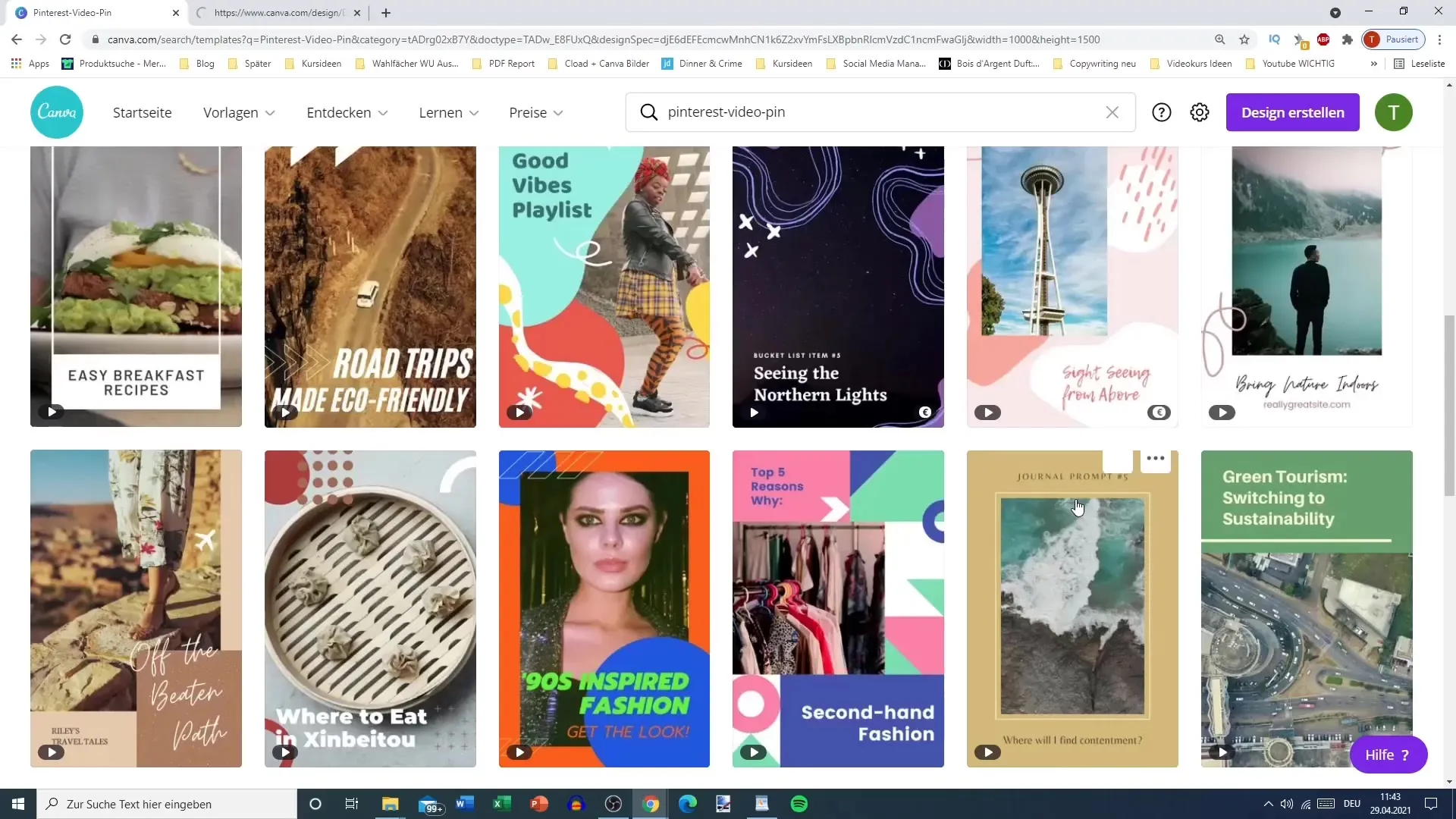
4. Agregar texto
Una vez que hayas seleccionado una plantilla, es hora de agregar tu contenido. Haz clic en el campo de texto de la plantilla y reemplaza el texto existente por tu propio contenido. Asegúrate de que el texto sea legible y atractivo, y ajusta el tamaño y la fuente para que se adapte bien a tu video.
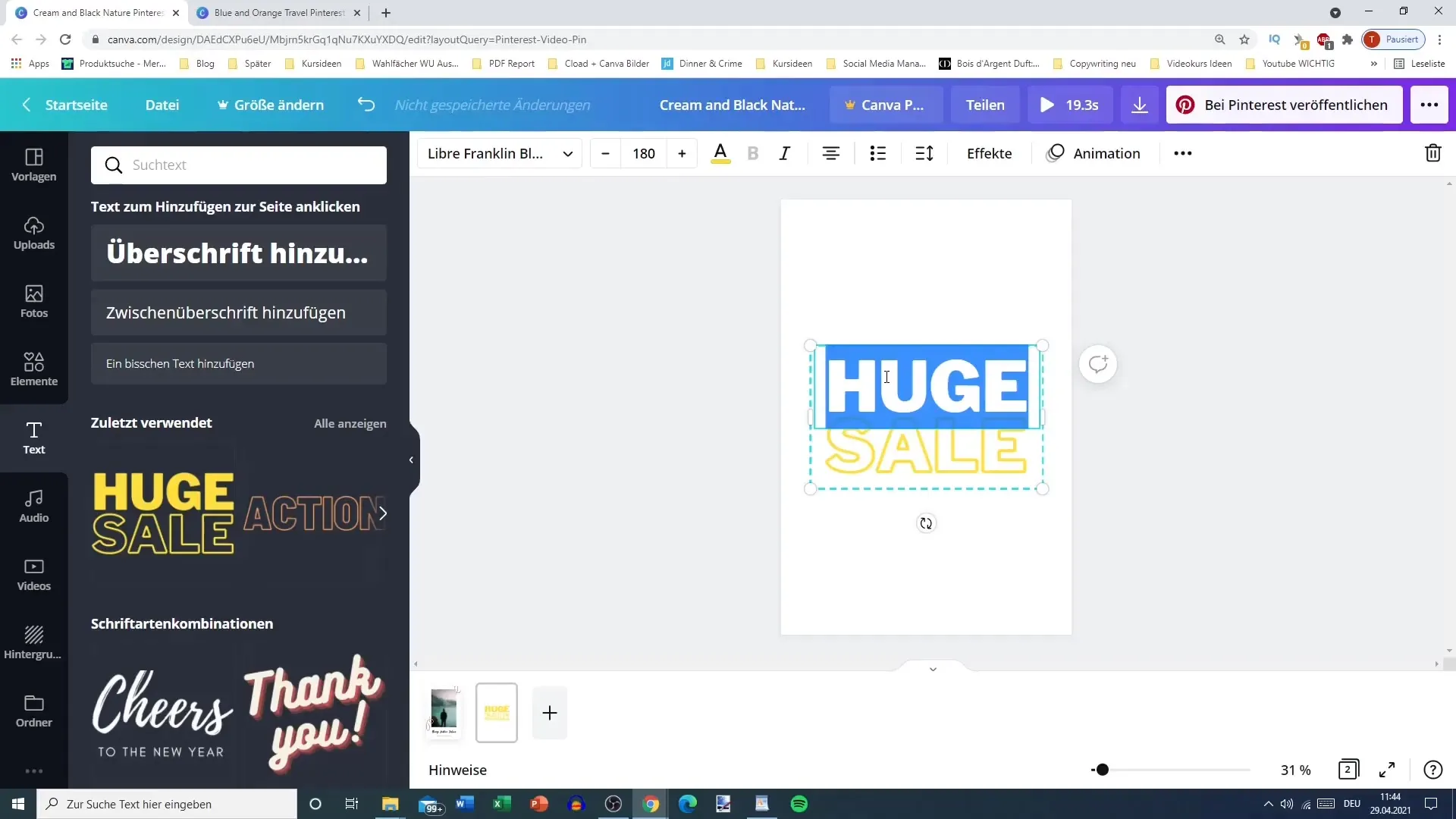
5. Agregar animaciones
Para darle más dinamismo a tu Video-Pin, puedes agregar animaciones. Puedes decidir en qué orden deben aparecer los elementos de texto, ya sea el eslogan de verano primero o el vestido. Experimenta con diferentes efectos para hacer tu mensaje claro y atractivo.
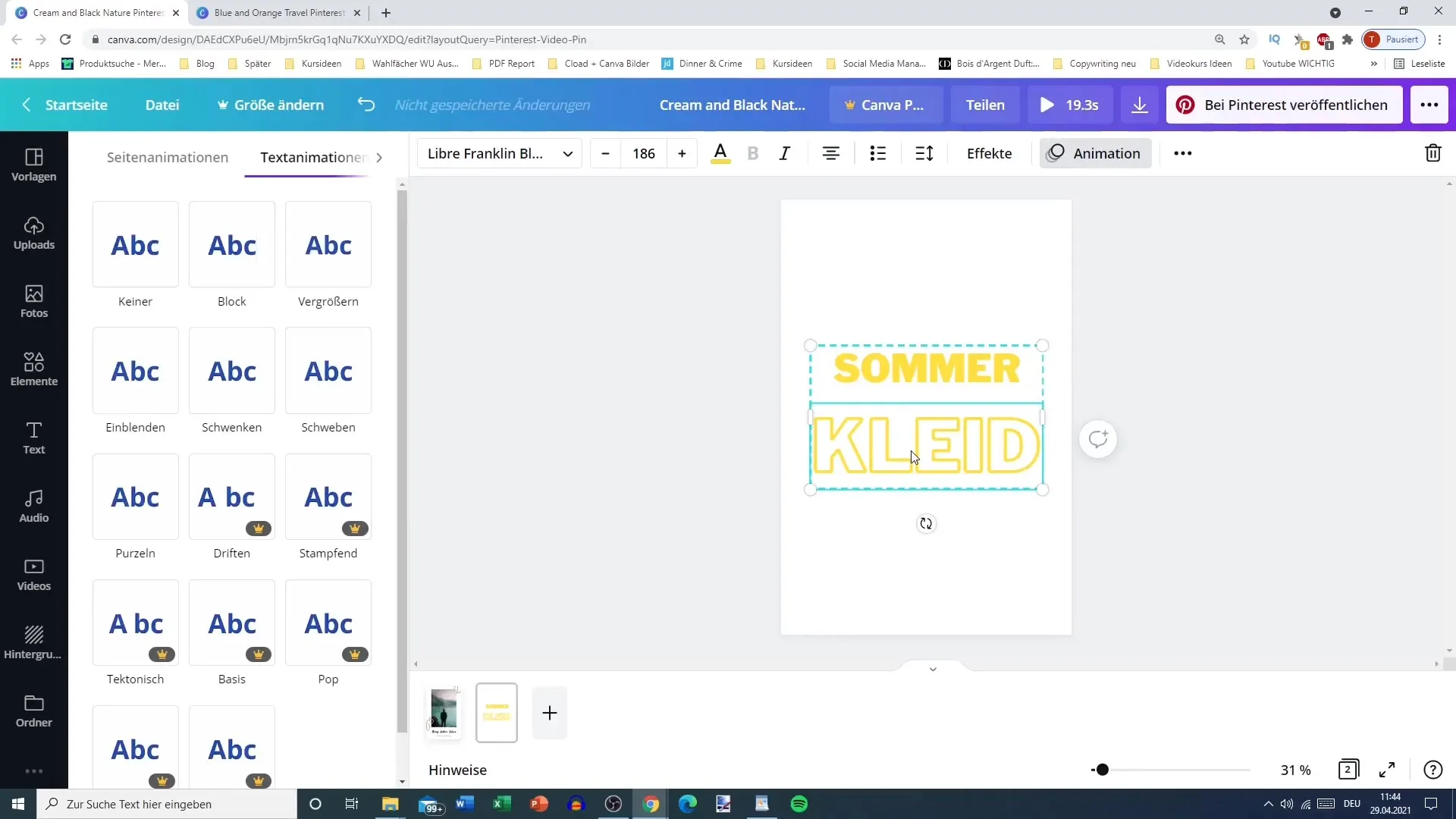
6. Ajustar la longitud del video
Asegúrate de que la longitud total de tu video sea adecuada (preferiblemente menos de 15 segundos). Puedes recortar videos o ajustar la velocidad para alcanzar la longitud deseada. Un video conciso permanece en la memoria de tu audiencia.
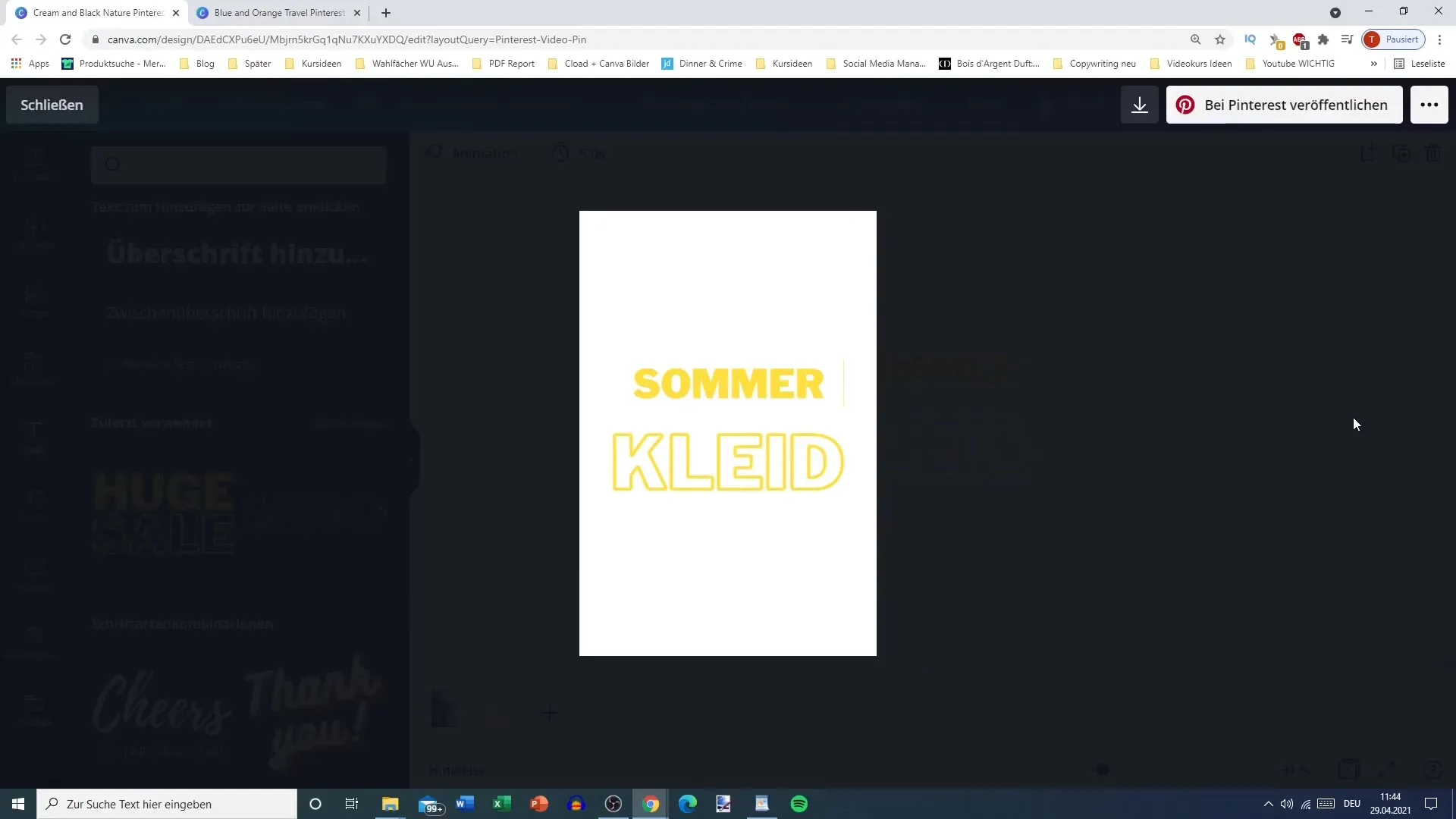
7. Descargar el video
Una vez satisfecho con tu Video-Pin, descárgalo. Asegúrate de guardar el video en formato MP4, ya que no tiene sentido guardarlo como imagen al crear un Video-Pin.
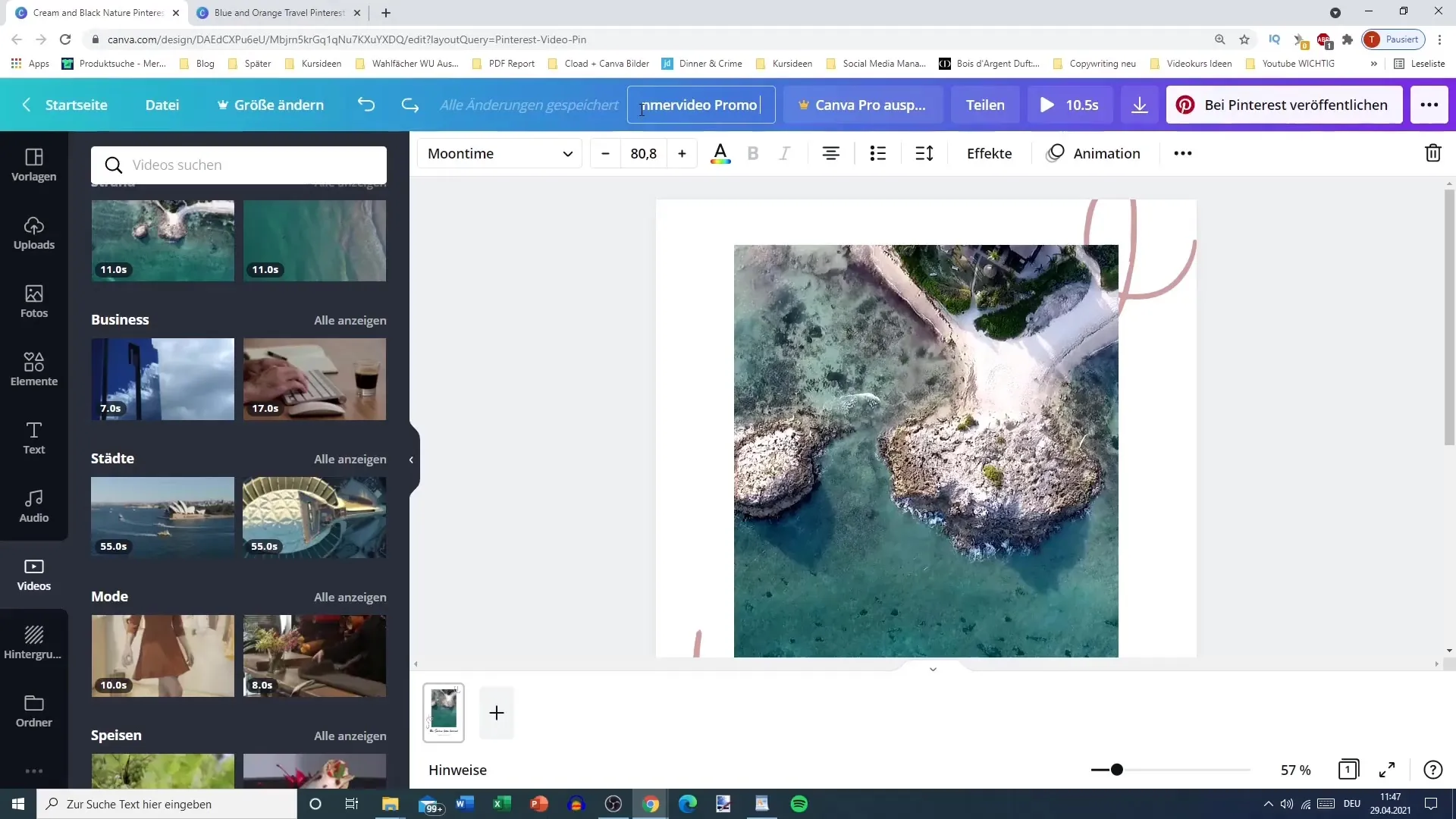
8. Finalización
Antes de publicar tu Video-Pin, revisa todo en cuanto a legibilidad y coherencia visual. Asegúrate de que todo luzca bien y que tu mensaje sea claro. Si es necesario, realiza ajustes para lograr una apariencia uniforme.
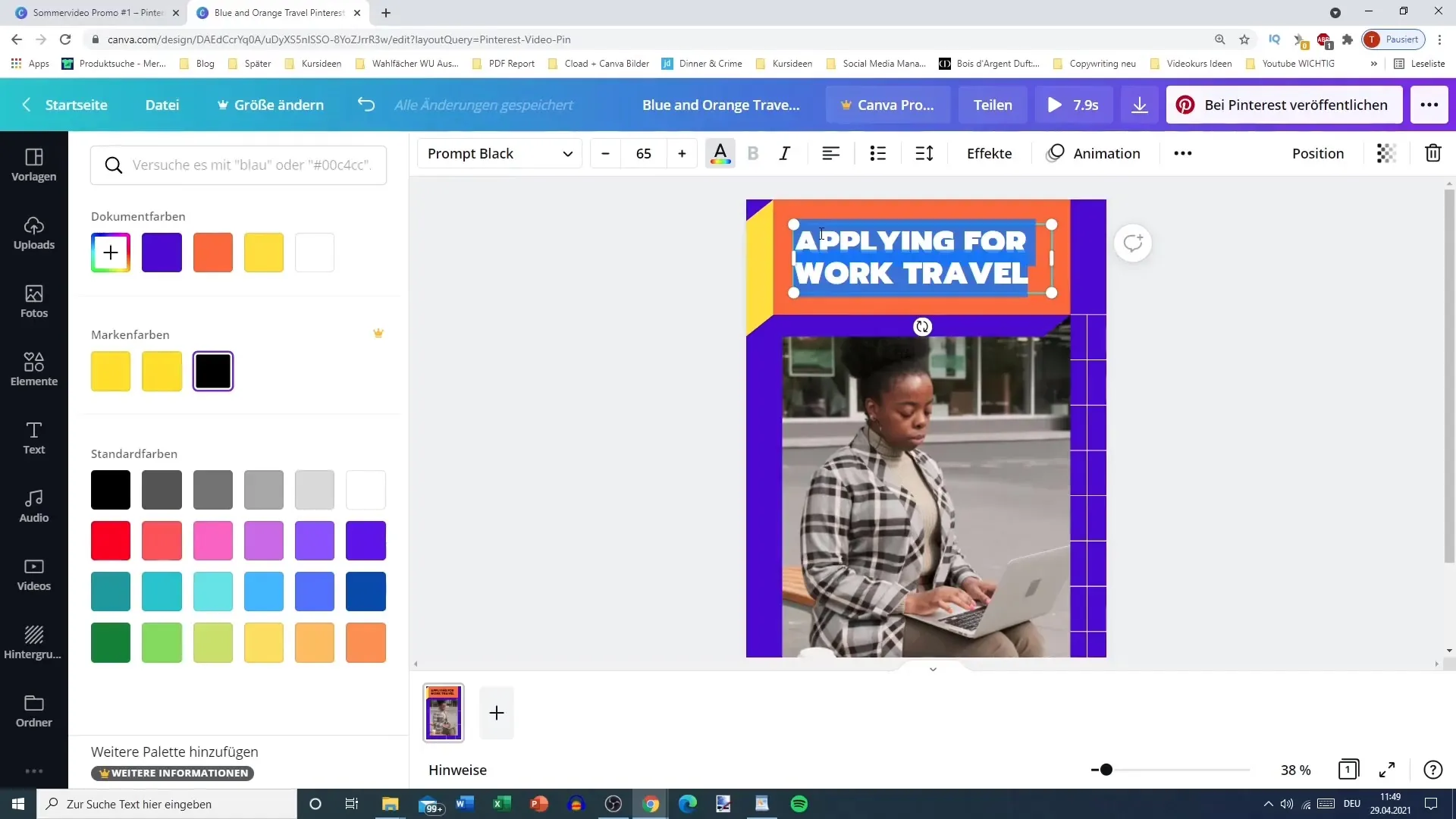
9. Publicación en Pinterest
Ahora puedes subir tu Video-Pin a Pinterest. Agrega una descripción adecuada y etiquetas relevantes para que tu Pin llegue al público objetivo correcto. Asegúrate de que tu Pin sea llamativo para aumentar la tasa de interacción.
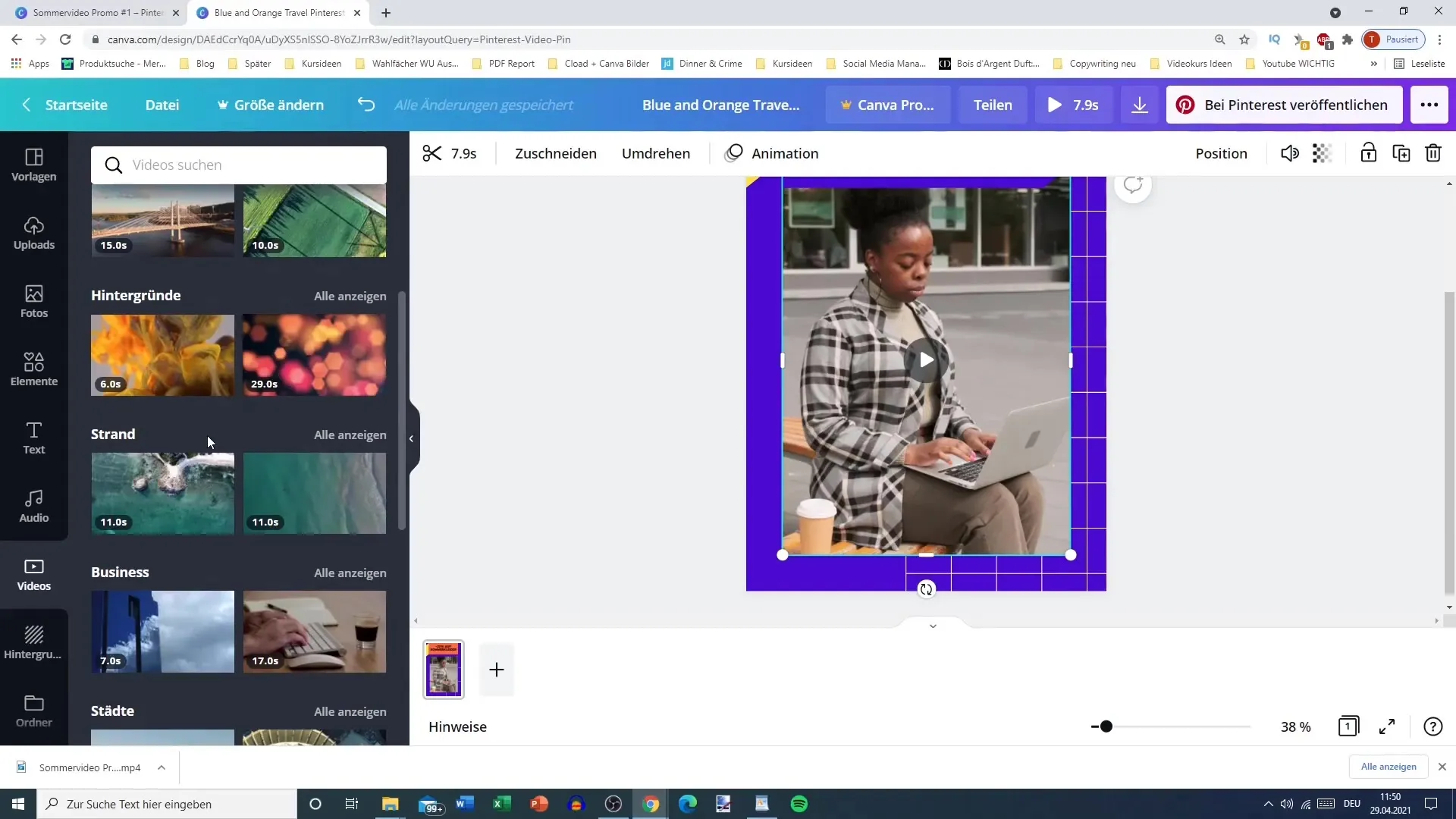
Resumen
En este tutorial paso a paso has aprendido a crear un atractivo Video-Pin para Pinterest. Desde la selección de la plantilla adecuada hasta la personalización del texto y las animaciones, hay muchas formas de personalizar tu Video-Pin.
Preguntas frecuentes
¿Cuánto tiempo debería durar un Video-Pin?Idealmente, un Video-Pin no debería durar más de 15 segundos.
¿Puedo usar Canva de forma gratuita?Sí, Canva ofrece una versión gratuita que ya incluye muchas funciones para la creación de diseños.
¿Qué formatos de vídeo puedo subir?Debes guardar tu vídeo en formato MP4 para poder subirlo a Pinterest.


